컴퓨터 조립기(AMD 라이젠 5600G)
2021년 AMD에서 출시한 라이젠(RYZEN) 5 세잔(Cezanne)은 TSMC의 7 나노 공정으로 제조(ZEN 3)된 CPU입니다. 출시된 지 2년이 넘게 지난 CPU이지만 아직까지도 좋은 평가를 받고 있는 모델인데, 가격 대비 성능이 매우 뛰어나기 때문입니다. 현재 시점을 기준으로 CPU의 가격이 약 15만원 정도에 불과하며, 할인 판매 또는 해외 직접 구매를 잘 이용한다면 약 10만원 초반에 구매할 수 있는 기회가 생기기도 합니다. 이 CPU는 비슷한 시기에 출시된 여러 CPU 중에서 무난하게 뛰어난 편인 성능을 뽐내고 있고, 별도의 그래픽카드 없이도 컴퓨터를 사용할 수 있다는 장점도 있습니다. 별도의 그래픽 연산 처리가 필요 없는 웹서핑이나 사무 작업 용도의 PC를 저렴하게 구축하기에는 최고의 선택지 중 하나가 될 수 있습니다.
다만 향후 업그레이드 계획이 있을 경우 CPU 소켓 규격이 AM4, 램 규격은 DDR4이라는 점은 감안하여야 합니다. 현재 출시된 AMD의 신형 CPU들은 CPU 소켓 규격 AM5, 램 규격은 DDR5로 변경되었기 때문입니다. AMD 플랫폼의 장점 중 하나로 CPU 소켓 규격을 잘 바꾸지 않아 메인보드 등의 다른 부품 교체 없이 CPU만 교체하면 컴퓨터 업그레이드가 간편(다만 성능 저하 발생 가능성 및 최신 기술을 미 지원할 수도 있다는 단점도 있습니다) 하다는 점인데, 이 CPU로 컴퓨터를 구성할 경우 향후 업그레이드 시 대부분의 부품을 다시 활용할 수 없습니다. 이것을 반대로 해석하면, 기존 가지고 있던 컴퓨터 부품을 최대한 활용하고자 할 경우에는 이 CPU가 좋은 선택지 중 하나가 될 수 있다는 의미이기도 합니다.
메인보드는 B550 칩셋을 사용한 애즈락(ASRock)의 팬텀 게이밍 4 보드입니다. 사용 가능한 메인보드 중 다기능의 고급 칩셋은 X570을 사용한 메인보드이겠지만, 가성비 조합에 사용할만한 가격이 나오지 않습니다. B550 역시 충분히 많은 기능을 제공하고 있으므로 딱히 불편할 일은 없습니다.
메인보드의 모습입니다. 여담이지만 PCIe 슬롯 위의 수은전지가 잘 끼워져 있는지 확인해 보는 것이 좋습니다. 저 전지가 없거나 방전되었다면 바이오스가 자주 초기화되거나, 간혹 메인보드가 작동하지 않을 수도 있으니까요. 참고로 저 건전지 문제 말고 메인보드에 발생하는 다른 문제는 거의 일반 사용자가 대응하기 어려우니 교환 또는 AS를 받는 것을 추천합니다.
CPU 아래쪽, 하부의 모습입니다. 조립할 때마다 매번 빼곡한 핀의 모습을 보게 되지만, 볼 때마다 참 예쁘다는 생각이 듭니다. 참고로 다른 구석과 다르게 사진 하단 오른쪽의 삼각형 모양 쪽에만 핀이 하나 더 없기 때문에, CPU가 소켓에 잘못 꽂힐 일은 없습니다.
메인보드 중앙, 램 뱅크 옆에 CPU를 꽂기 위한 소켓이 있습니다. 바로 CPU를 올려주는 것은 아니고, 소켓 아래쪽 은색 잠금장치를 들고 CPU를 잘 얹은 다음 다시 원래대로 잠금장치를 내리면 됩니다.
기본 쿨러는 공랭이며, 알루미늄 히트싱크와 팬으로 이루어져 있습니다. CPU와의 접합 부위에는 써멀패드가 붙어 있습니다. 예전 같으면 더 효율도 좋고 소음도 적은 타사의 쿨러를 별도로 사서 장착하였겠지만, 이제는 딱히 그런 정성을 들이고 싶은 의욕이 없네요…….
이제 쿨러를 CPU위에 예쁘게 얹어 준 다음, 주변부의 나사 네 개를 조여서 고정시켜 줍니다. 나사를 조일 때는 나사 하나하나를 끝까지 한 번에 조이지 말고 나사 네 개를 두 번 정도 왔다 갔다 하면서 비슷한 강도로 조임을 강하게 해 주는 편을 추천합니다. 요즘은 거의 그럴 일은 없겠지만, 한쪽을 먼저 강하게 조일 경우 그 방향으로만 큰 압력이 가해지기 때문에 가끔 CPU가 파손되는 경우가 있습니다.
전원을 넣어 보니 깔끔하게 잘 작동하더라고요. 아무 문제가 없었습니다. 초기 불량 또는 예상외 부품 간의 호환 문제가 생길 수도 있으므로 인식이 잘 되는지를 미리 꼼꼼하게 잘 확인하는 편이 좋습니다.
아마 인터넷에 보이는 3D Mark 벤치마크 점수보다 많이 낮게 보일 텐데, 가장 큰 이유는 오버클럭 없이 Windows 10이 기본 제공하는 내장 그래픽 드라이버를 사용하였기 때문입니다.
내장 그래픽의 성능은 엔비디아 지포스 GT 1030과 비슷한 성능을 보인다고 알려져 있습니다. 이 정도의 성능이라면 2023년 말 기준 3D 처리 성능을 어느 정도 이상 요구하는 게임을 쾌적하게 하기에는 어려운 수준입니다. 다만 HD(FHD) 급 동영상 또는 유튜브 등을 보거나 서류 작업을 하기에는 전혀 문제가 없는 성능 수준이며, 정 문제가 된다면 외장 그래픽 카드를 추가로 설치하여 내장 그래픽을 대체할 수도 있으니 사전에 성능의 한계만 인지하고 구매한다면 큰 문제가 될 정도까지는 아닙니다. 확실히 가성비로는 현시점에서 경쟁할만한 대체재가 딱히 보이지 않는다는 생각이 드네요.























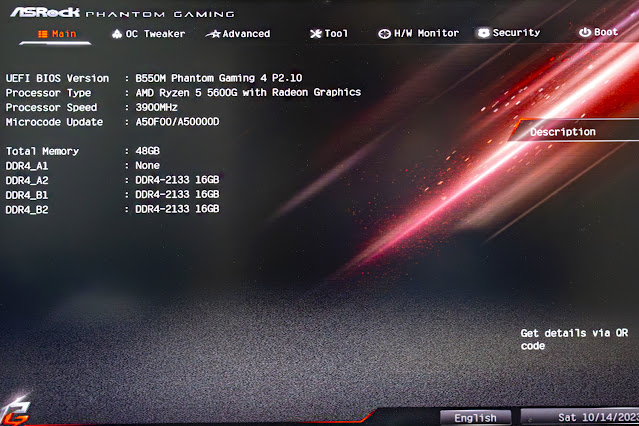
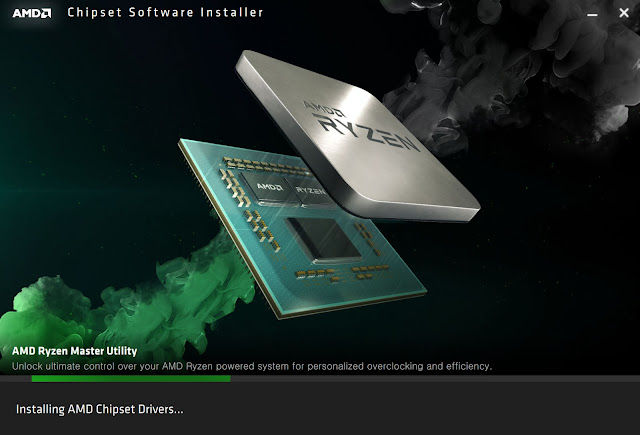
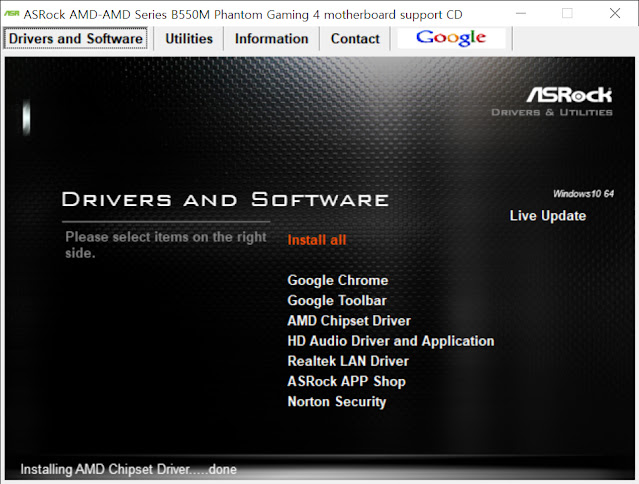
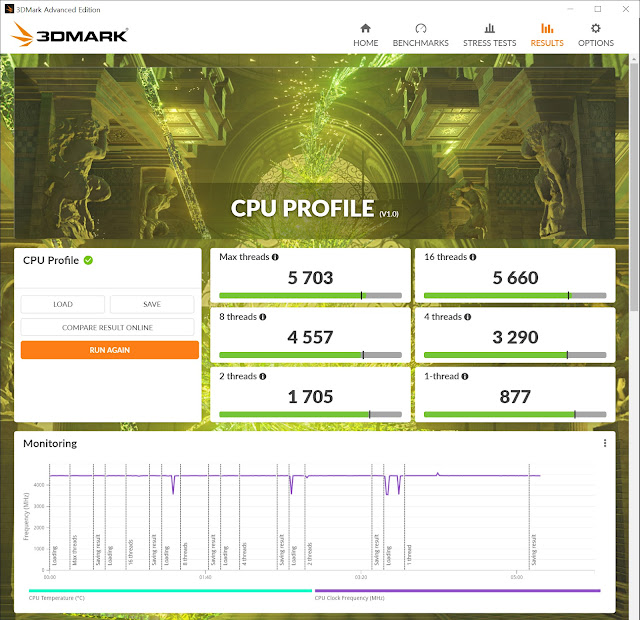
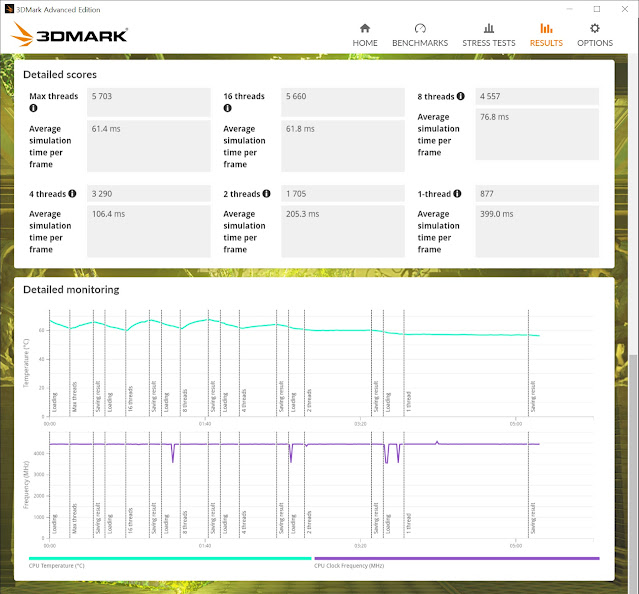
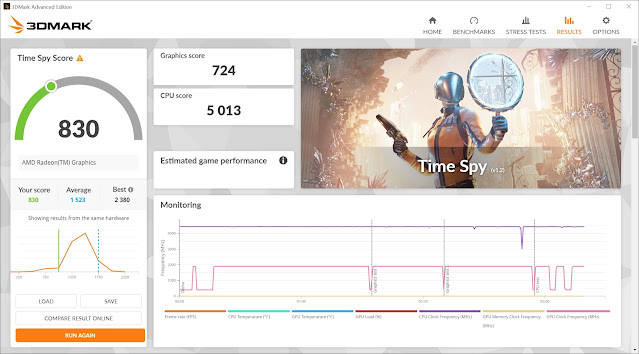
댓글
댓글 쓰기